1、打开电脑在桌面找到“QQ音乐”软件,单击鼠标右键在弹出快捷菜单中单击“打开”选项。

2、在QQ音乐首页右上角点击“三个横线”主菜单符号。

3、点击三个横线符号在弹出对话框中找到“设置”选项。

4、在设置中找到“下载与缓存”选项。

5、在下载与缓存中找到“下载缓存”选项。

6、在下载缓存中找到“下载目录”选项。
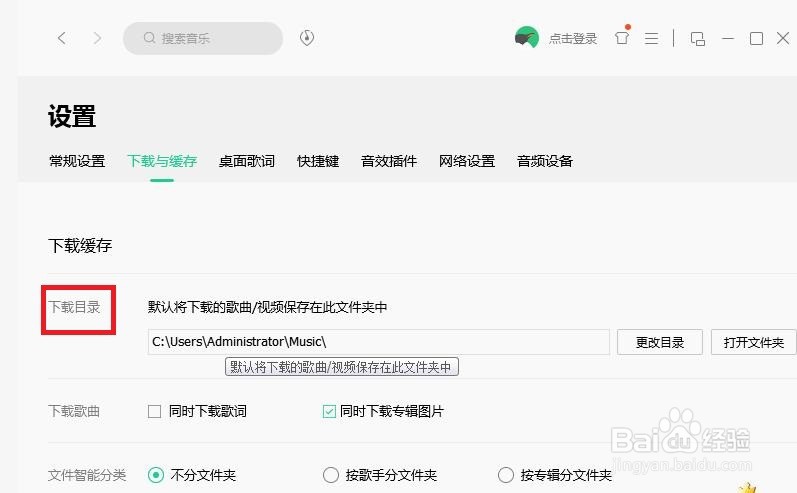
7、在下载目录选项中,将以下选项“打勾”即可。

8、设置完成,再回到QQ音乐首页右上角“X”关闭QQ音乐即可。

时间:2024-10-13 10:12:39
1、打开电脑在桌面找到“QQ音乐”软件,单击鼠标右键在弹出快捷菜单中单击“打开”选项。

2、在QQ音乐首页右上角点击“三个横线”主菜单符号。

3、点击三个横线符号在弹出对话框中找到“设置”选项。

4、在设置中找到“下载与缓存”选项。

5、在下载与缓存中找到“下载缓存”选项。

6、在下载缓存中找到“下载目录”选项。
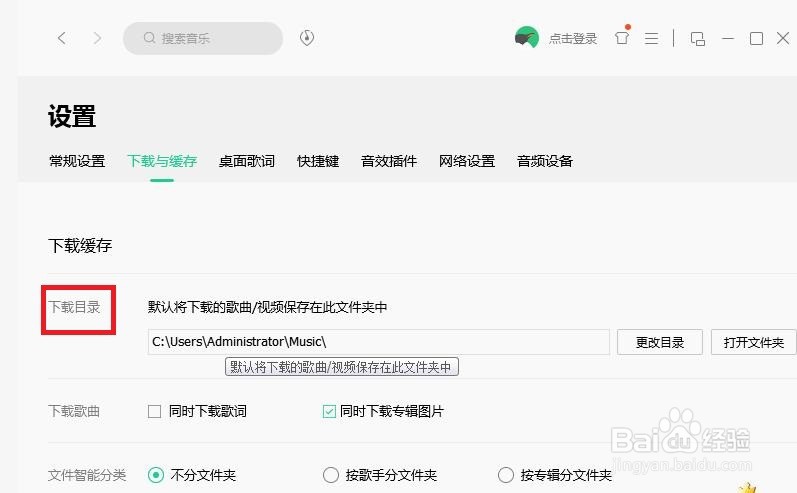
7、在下载目录选项中,将以下选项“打勾”即可。

8、设置完成,再回到QQ音乐首页右上角“X”关闭QQ音乐即可。

